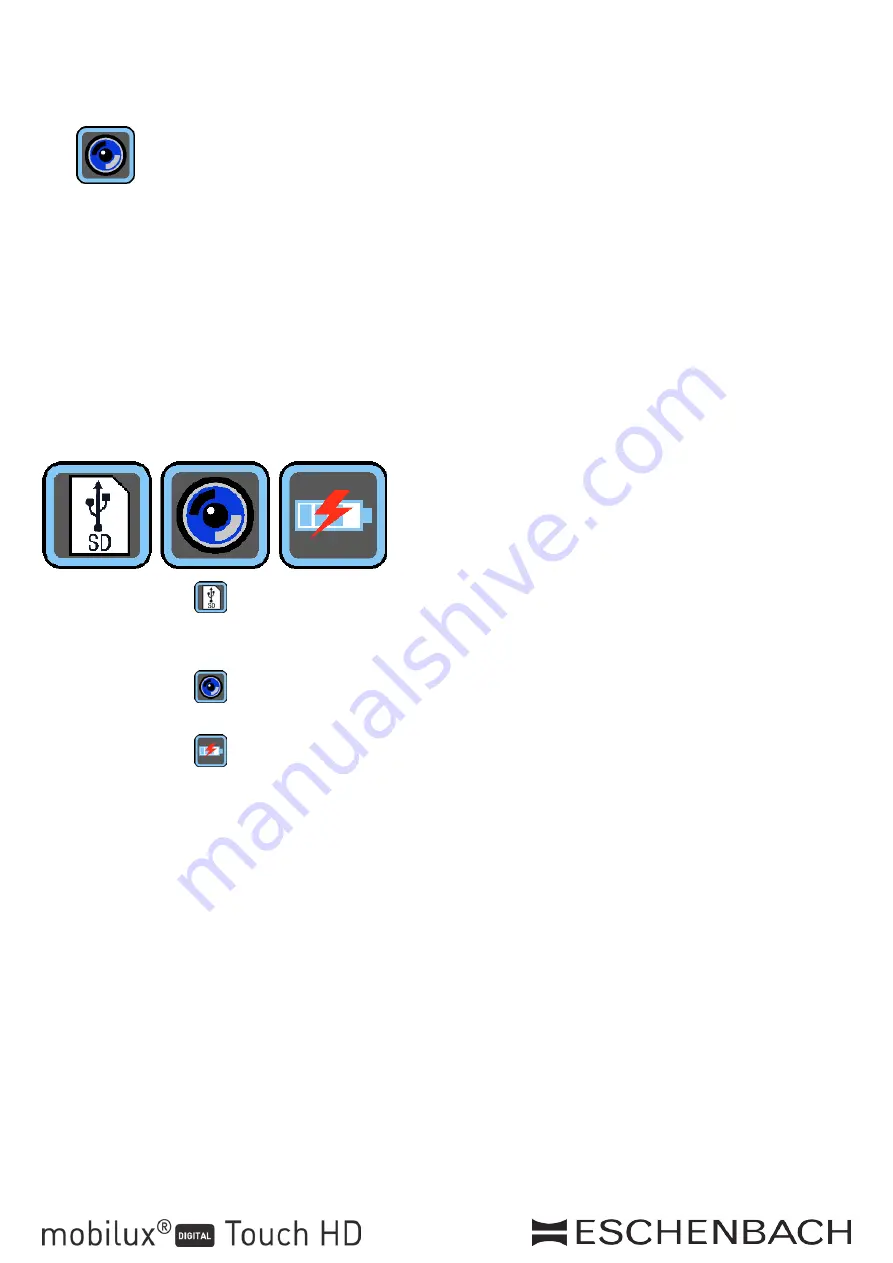
- 6 -
Installation
Wählen Sie dann am Lesegerät den korrekten USB-Modus durch Antippen dieses Symbols aus:
3. Um das Programm zu beenden, klicken Sie auf das × oben rechts im mobilux Digital Programm-
fenster.
4. Wenn Sie die USB-Verbindung des Lesegeräts zum Computer unterbrechen, schaltet sich das
Lesegerät automatisch ab.
Zusätzliche Hinweise zur USB-Funktionalität von mobilux DIGITAL Touch HD
Wenn Sie das Lesegerät mit dem USB-Anschluss eines Computers verbinden und einschalten, sehen
Sie die folgenden 3 Symbole auf dem Bildschirm des Lesegerätes:
Tippen Sie auf das
-Symbol, um den Inhalt der im Lesegerät eingesetzten SD-Karte dem Compu
-
ter als neues Wechsellaufwerk zuzuweisen. Fahren Sie dann mit den gewünschten Dateioperationen
fort.
Tippen Sie auf das
-Symbol, um die Kommunikation zwischen Lesegerät und der Software mobi
-
lux Digital zu ermöglichen.
Tippen Sie auf das
-Symbol, um mit dem Lesegerät zu arbeiten, während der interne Akku über
USB-Kabel geladen wird.
Um den USB-Modus zu wechseln, tippen Sie ggf. kurz auf den Bildschirm, um die Symbole einblen
-
den zu lassen. Dann tippen Sie unten links auf das Symbol für den aktuellen USB-Modus, um wieder
die oben gezeigte Auswahl der 3 Symbole angezeigt zu bekommen. Tippen Sie dann auf das Symbol
für den gewünschten USB-Modus.
USB
®
ist ein eingetragenes Warenzeichen von USB Implementers Forum, Inc.
Microsoft
®
, Windows
®
und Windows Vista
TM
sind eingetragene Warenzeichen oder Warenzeichen
der Microsoft Corporation in den Vereinigten Staaten und/oder anderen Ländern.
Содержание mobilux Digital Touch HD
Страница 52: ...52 6 Browse Disk Cost Just me Everyone Cancel Back Next 7 Next...
Страница 53: ...53 Windows 7 8 8 Close 1 SD USB mobilux Digital USB 2 mobilux Digital 3 USB...
Страница 54: ...54 USB 3 mobilux Digital 4 USB mobilux DIGITAL Touch HD USB USB 3 SD mobilux Digital USB USB USB 3 USB...
Страница 55: ...55 USB USB Implementers Forum Inc Microsoft Windows Windows VistaTM Microsoft Corporation...
Страница 56: ......

























